विज्ञापन
 सबसे पहले, एक चेतावनी। यह कैसे-कैसे लेख एक गैर-डिजाइनर द्वारा लिखे गए ग्राफिक डिजाइन के बारे में है, गैर-डिजाइनरों के लिए। मैं केवल किसी ऐसे व्यक्ति का दावा करता हूं जो कला की सराहना करता है और वह काम करता है जो असली ग्राफिक डिजाइनर करते हैं। लेकिन मुझे यह भी पता है कि जैसे आपको महान बनाने के लिए पेशेवर फोटोग्राफर होना जरूरी नहीं है फ़ोटो, आपको ग्राफिक की कला और तकनीकों का पता लगाने के लिए एक प्रशिक्षित ग्राफिक डिजाइनर नहीं होना चाहिए डिज़ाइन। तो अब जब आपको चेतावनी दी गई है, तो बेझिझक पढ़ें।
सबसे पहले, एक चेतावनी। यह कैसे-कैसे लेख एक गैर-डिजाइनर द्वारा लिखे गए ग्राफिक डिजाइन के बारे में है, गैर-डिजाइनरों के लिए। मैं केवल किसी ऐसे व्यक्ति का दावा करता हूं जो कला की सराहना करता है और वह काम करता है जो असली ग्राफिक डिजाइनर करते हैं। लेकिन मुझे यह भी पता है कि जैसे आपको महान बनाने के लिए पेशेवर फोटोग्राफर होना जरूरी नहीं है फ़ोटो, आपको ग्राफिक की कला और तकनीकों का पता लगाने के लिए एक प्रशिक्षित ग्राफिक डिजाइनर नहीं होना चाहिए डिज़ाइन। तो अब जब आपको चेतावनी दी गई है, तो बेझिझक पढ़ें।
यह कैसे आकार-आधारित लोगो बनाने के संभावित तरीकों का पता लगाने के लिए फ़ोटोशॉप में कस्टम आकृतियों का उपयोग करने पर ध्यान केंद्रित किया गया है। आप बहुत सारे धैर्य के बिना अपना लोगो बनाने में सफल नहीं होंगे। आप अपनी पहली कोशिश में एक आकर्षक डिजाइन बना सकते हैं, लेकिन संभावना से अधिक यह आपके वांछित परिणाम प्राप्त करने के लिए विभिन्न आकृतियों, रंगों, फोंट और आकारों को आज़माने में कुछ घंटों से लेकर कई हफ्तों तक का समय लेगा। यदि यह एक परेशानी की तरह लगता है, तो आपको एक ग्राफिक डिजाइनर का भुगतान करने की आवश्यकता है। यदि आप एक रचनात्मक चुनौती पसंद करते हैं, तो पर पढ़ें।
आरंभ करने के लिए, चलो बस के आसपास खेलते हैं। फ़ोटोशॉप का एक संस्करण खोलें। अपने डिज़ाइन को लेआउट करने के लिए फ़ाइल को पर्याप्त रूप से बनाएं (5 बाय 5 इंच, उदाहरण के लिए)।
अब टूल के पैलेट में आयत या अंडाकार आकार का उपकरण चुनें। एक अग्रभूमि रंग चुनें जिसे आप शुरू करना चाहते हैं। याद रखें, प्रयोग करने के लिए तैयार रहें। सिर्फ इसलिए कि आप काले रंग को चुनते हैं क्योंकि आपका शुरुआती बिंदु यह नहीं है कि आपको वहां रुकना चाहिए। वास्तव में, आपको 10 और रंगों की कोशिश करनी चाहिए।
अपने आधार के रूप में चुने गए नियमित या अंडाकार आकार के टूल के साथ, शिफ्ट कुंजी को दबाए रखें और माउस और कर्सर के साथ एक सही वर्ग या सर्कल बनाएं। इसे पर्याप्त रूप से ड्रा करें ताकि आप इसके भीतर काम करने में सहज हों।
अब यहाँ है जहाँ मज़ा शुरू होता है। फिर से आकार उपकरण का चयन करें, लेकिन इस बार, उपकरण बटन पर क्लिक करें और कस्टम आकार उपकरण का चयन करें।

फ़ोटोशॉप के मेनू बार में कस्टम शेप पैलेट का चयन करें। एक कस्टम आकार चुनें जिसे आप प्रयोग करना चाहते हैं। आपको किस आकार का उपयोग करना चाहिए, इस पर समय बिताना नहीं चाहिए। यदि आपने पहले कभी ऐसा नहीं किया है, तो आपका पहला लक्ष्य संभावनाओं के साथ प्रयोग करना है। तो एक आकार चुनें, और फिर माउस और कर्सर का उपयोग करके, वर्ग के ऊपर आकृति बनाएं। जब आप ऐसा करते हैं, तो कस्टम आकार और वर्ग के रंग समान हो सकते हैं। आकृति को लागू करने के लिए रिटर्न कुंजी पर क्लिक करने के बाद, इसकी परत को चयनित रखें और फिर कस्टम आकार के रंग को सफेद में बदलें।

रंग सेट होने के बाद, टूल पैलेट में मूव टूल का चयन करें। सुनिश्चित करें कि आपकी कस्टम आकार की परत अभी भी चयनित है। अब वर्ग और कस्टम टूल को मिलाकर एक नया आकार बनाने के लिए आकार का आकार बदलें।
यहाँ एक उदाहरण एक छतरी के आकार का संयोजन है और इसे तब तक खींचना है जब तक कि यह काले वर्ग के साथ थोड़ा अलग आकार न ले ले।

अब फिर से चाल उपकरण का चयन करें; ऑप्शन-बैकग्राउंड स्क्वायर या ओवल शेप पर क्लिक करें और कॉपी बनाने के लिए इसे ड्रैग करें। रंग बदलें और कुछ नए आकार आज़माएं। अपने आप को सीमित मत करो। आप केवल प्रयोग करने में कुछ घंटे बिता सकते हैं, और यह वही है जो संभव अच्छे डिजाइन के साथ आता है।
प्रयोग करते रहें। मज़े करो और अपने आप को सेंसर मत करो। फोंट के साथ पृष्ठभूमि आकृतियों को मिलाएं, जैसा कि दाईं ओर उदाहरण में है, जो एक सर्कल और फॉन्ट का एक संयोजन है, जैज़ एलईटी (अक्षर)।
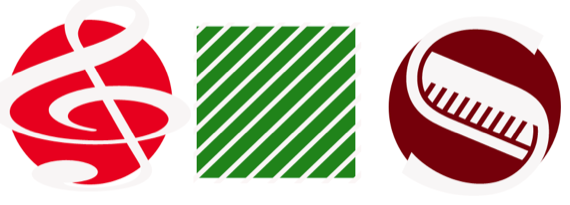
फ़ोटोशॉप में एक आकृति या दो हो सकते हैं जो आपकी ज़रूरतों को पूरा करेंगे, लेकिन संभावना से अधिक, यदि आप चाहते हैं कि आपका लोगो अद्वितीय हो, तो आपको पूरी नई आकृति बनाने की आवश्यकता होगी। लेडीओक के लिए सिर या फ़ोटोशॉप के लिए मुफ्त कस्टम आकार के लिए एक खोज करें और संयोजन करने के लिए अधिक कस्टम आकार शैलियों को डाउनलोड करें।
आपको अपने लोगो के लिए व्यवसाय नाम की फ़ॉन्ट शैली पर भी विचार करना होगा। यह एक अन्य लेख या पुस्तक के लिए एक विषय है, लेकिन जैसा आप आकृतियों और रंगों के साथ प्रयोग करते हैं, वैसा ही करें फ़ॉन्ट शैली और चरित्र के पैलेट में पाए जाने वाले विभिन्न चरित्र उपकरणों के साथ प्रयोग करना फोटोशॉप।
जब आप अपना लोगो डिज़ाइन करने के लिए तैयार हों, तो जाएँ YouTheDesigner अपने लोगो को डिजाइन करने के लिए विचार और प्रेरणा प्राप्त करना। यदि आप ग्राफिक डिज़ाइन के विषय पर अधिक सीखने में रुचि रखते हैं, तो मैं एक क्लासिक प्राइमर की दृढ़ता से अनुशंसा करता हूं। गैर-डिज़ाइनर की डिज़ाइन बुक, रॉबिन विलियम्स द्वारा।

आइए जानते हैं कि आप अपने लोगो के साथ कैसे मिलते हैं और यदि आपके कोई प्रश्न हैं, तो हमें टिप्पणियों में बताएं।
बकरी एक स्वतंत्र लेखक और फोटोग्राफर हैं। वह एक लंबे समय के मैक उपयोगकर्ता, जैज़ संगीत प्रशंसक और पारिवारिक व्यक्ति है।


